Galaxy S9:關閉 Bixby
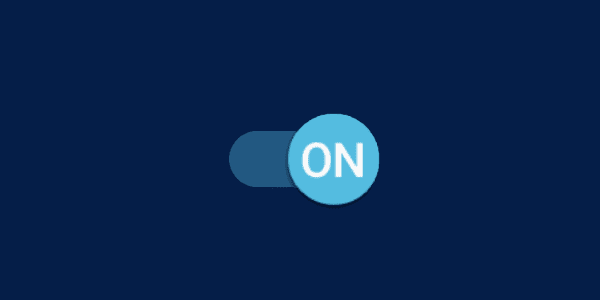
本教程介紹瞭如何禁用三星 Galaxy S9 智能手機上的 Bixby 按鈕。

許多三星 Galaxy S9 用戶在使用手機時遇到了應用啟動器缺少圖標的問題。快速查看 Google Play 商店或應用程序管理器會顯示他們的應用程序已安裝,但由於圖標消失,他們無法啟動它們。
注意:本教程假設您確定該應用程序已實際安裝在設備上。
通過在主屏幕上向上滑動來調出應用程序滑塊。
使用頂部的“搜索手機”選項搜索應用程序名稱。
如果搜索顯示您的應用程序,請點擊並按住圖標,然後選擇“定位應用程序”。
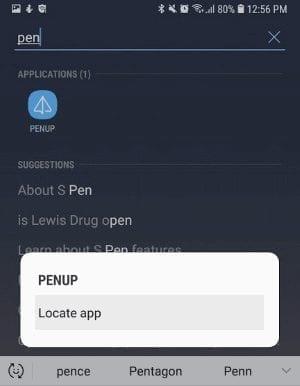
如果您的應用出現在一個列表中,並帶有選中它的位置,則意味著該應用處於隱藏狀態。取消選中它以取消隱藏應用程序。否則,點擊並按住圖標以將其移動到您喜歡的位置。
通過在主屏幕上向上滑動來調出應用程序滑塊。
選擇位於右上角的三點圖標,然後選擇“主屏幕設置”。
向下滾動並選擇“隱藏應用程序”。
確保您正在尋找的應用程序未在此列表中選中。取消選中它以將其恢復到應用程序啟動器。
導航到“設置” >“應用程序”。
切換左上角的下拉菜單以顯示“已禁用”應用程序。
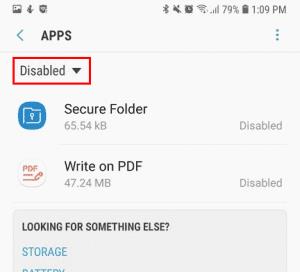
如果列出了該應用程序,請選擇它,然後點擊“啟用”按鈕。
注意:這些步驟將清除您對設備所做的任何自定義或設置。
導航到“設置”>“常規管理”>“重置”。
選擇“重置設置”。
注意:這些步驟會將主屏幕重置為默認設置。在這些步驟之後,您將不得不按照您想要的方式重新排列圖標。
在主屏幕上,選擇“應用程序”,然後打開“設置”。
選擇“應用程序”>“應用程序管理器”。
選擇位於右上角的菜單圖標,然後選擇“顯示系統應用程序”。
向下滾動並選擇主頁。
選擇“存儲”。
點擊“清除數據”按鈕。
現在,如果您點擊應用程序啟動器,您的所有應用程序現在都應該出現。
本教程介紹瞭如何禁用三星 Galaxy S9 智能手機上的 Bixby 按鈕。
這個世界上並非一切都是完美的,Galaxy S9 和 Note 9 就是這個不完美世界的一部分。最近這些設備被黑客入侵,
如何從三星 Galaxy S9 智能手機的主屏幕中刪除不需要的圖標。
關閉三星 Galaxy S9 智能手機上的自動校正功能。
了解如何讓三星 Galaxy S9 智能手機使用 Wi-Fi 撥打電話。
在您的三星 Galaxy S9 智能手機上啟用開發人員選項以訪問 USB 調試選項。
有關如何將應用程序安裝到三星 Galaxy S9 智能手機 SD 卡的教程。
快速讓您的三星 Galaxy S9 從無法開機或凍結的狀態中釋放出來。
這篇文章詳細介紹瞭如何在三星 Galaxy S9 智能手機上啟用或禁用安全模式。
解決您的 Samsung Galaxy S8 在 Google Play 商店中將應用程序顯示為與您的設備不兼容的問題。
按照本教程中的步驟,將短信中的任何照片或視頻保存在您的三星 Galaxy S9 上。
了解如何彈出三星 Galaxy S9 智能手機中裝有 SIM 卡和 SD 卡的托盤。
關於在三星 Galaxy S9 智能手機上設置短信的教程。
了解如何在三星 Galaxy S9 智能手機上執行軟重置或硬重置。
了解如何從三星 Galaxy S9 智能手機截取屏幕截圖。
本教程將向您展示兩種從三星 Galaxy S9 智能手機卸載應用程序的方法。
如何在三星 Galaxy S9 上設置屏幕超時間隔。
是否對從三星 Galaxy S9 智能手機轉發短信的選項感到困惑?我們為您介紹了一些非常詳細的步驟,說明它是如何完成的。
如何在三星 Galaxy S9 智能手機上添加或刪除主屏幕頁面。
Facebook故事制作起来非常有趣。这里是您如何在Android设备和计算机上创建故事的方法。
学习如何通过本教程在Google Chrome和Mozilla Firefox中禁用烦人的自动播放视频。
解决三星 Galaxy Tab A 陷入黑屏且无法开机的问题。
立即阅读如何从亚马逊Fire和Fire HD平板电脑中删除音乐和视频,以释放空间、清理杂物或提升性能。
想要在您的Fire平板上添加或删除电子邮件账户?我们全面的指南将逐步向您展示如何操作,让您在最喜欢的设备上快速轻松地管理电子邮件账户。不要错过这个必读教程!
本教程展示了两种如何在您的安卓设备上永久防止应用在启动时运行的解决方案。
本教程展示了如何使用谷歌信息应用程序从安卓设备转发短信。
如何启用或禁用Android操作系统中的拼写检查功能。
想知道是否可以使用另一设备的充电器为您的手机或平板电脑充电?这篇信息性文章为您提供了一些答案。
当三星发布其新的旗舰平板电脑系列时,有许多令人兴奋的内容。Galaxy Tab S9 和 S9+ 提供了对 Tab S8 系列的预期升级,三星还推出了 Galaxy Tab S9 Ultra。


























